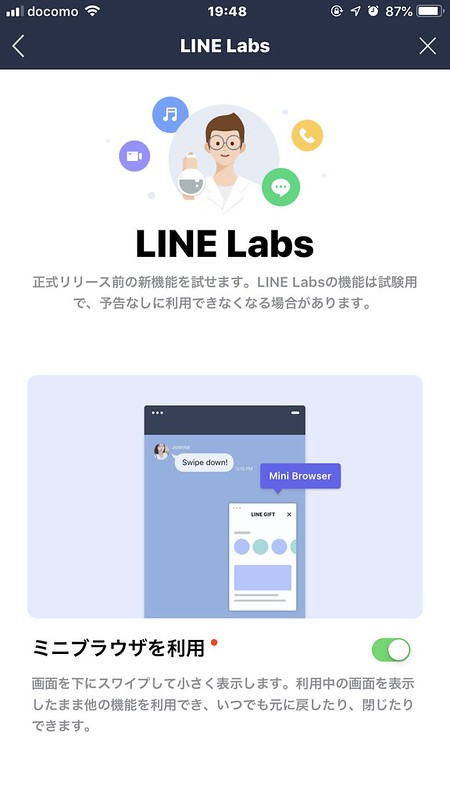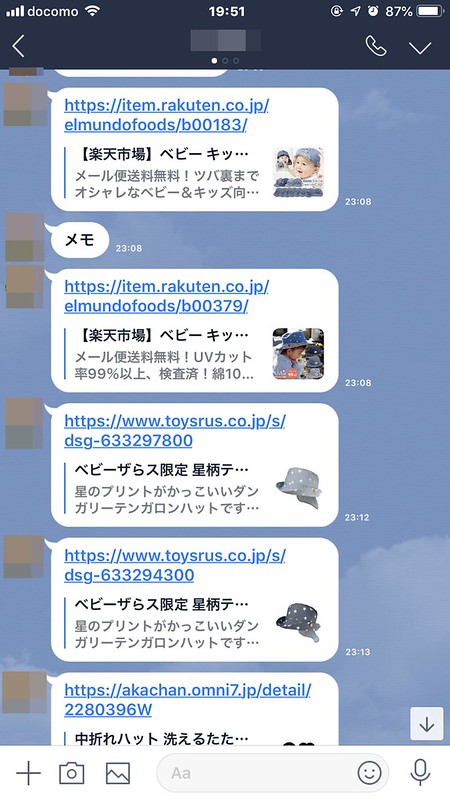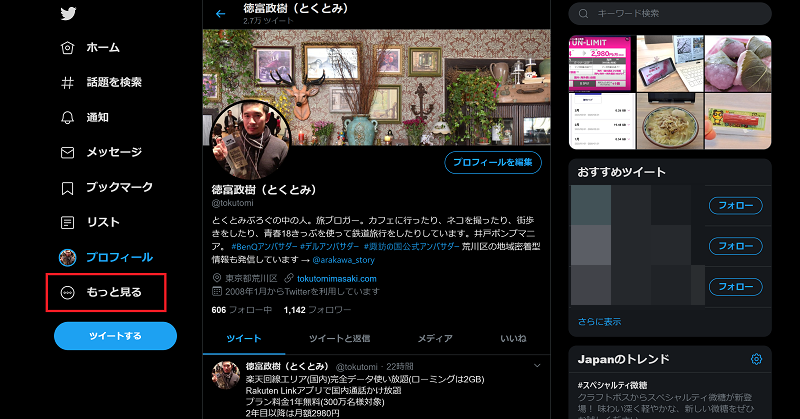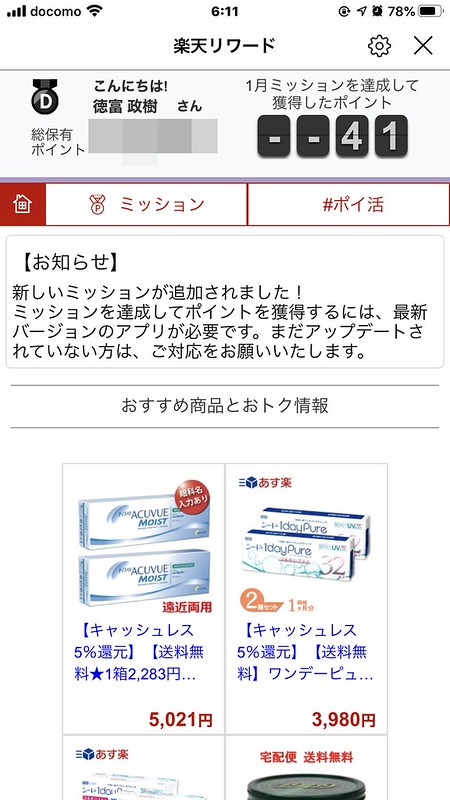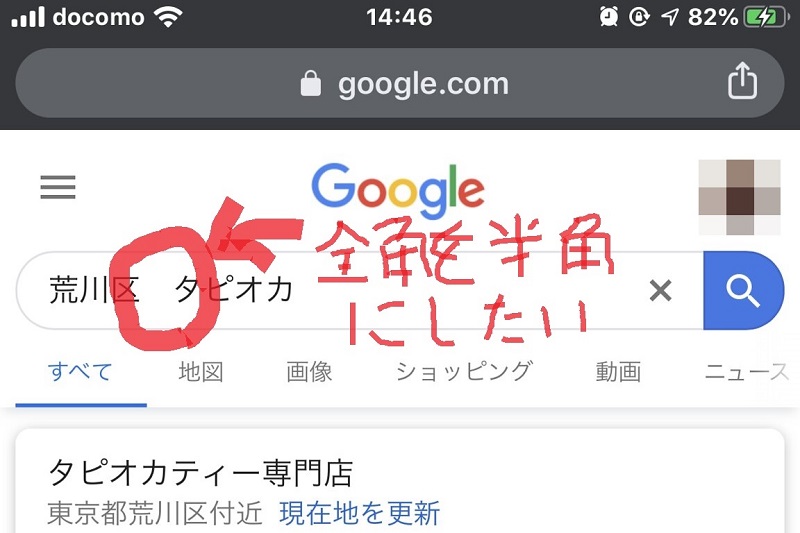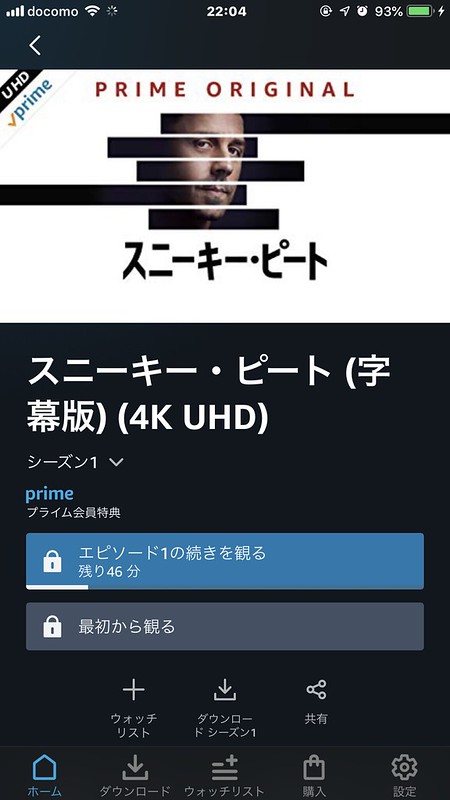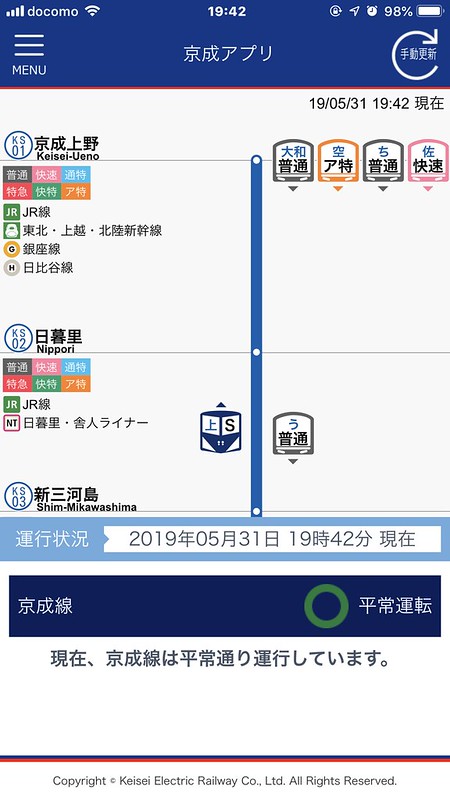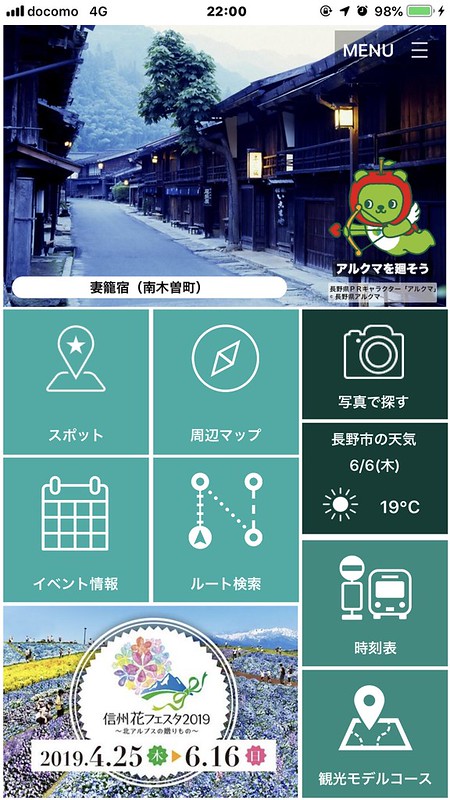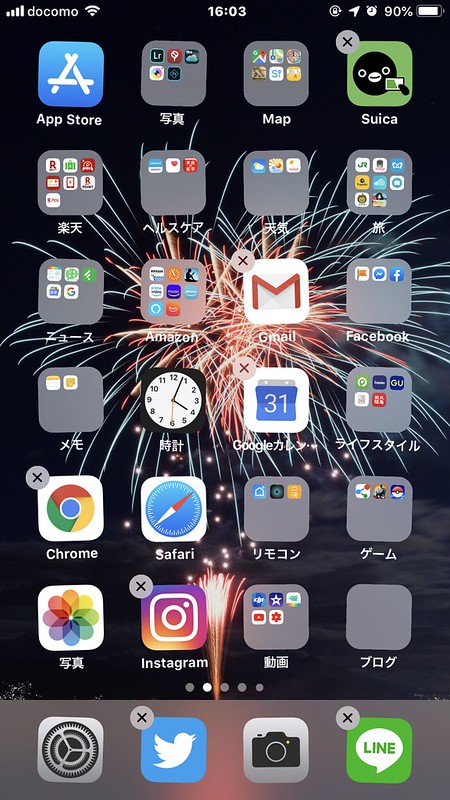LINEにミニブラウザという機能が追加されました。トーク画面に小さなブラウザを表示させながら会話をすることができるというものです。意外に便利なのでそのやり方を説明します。
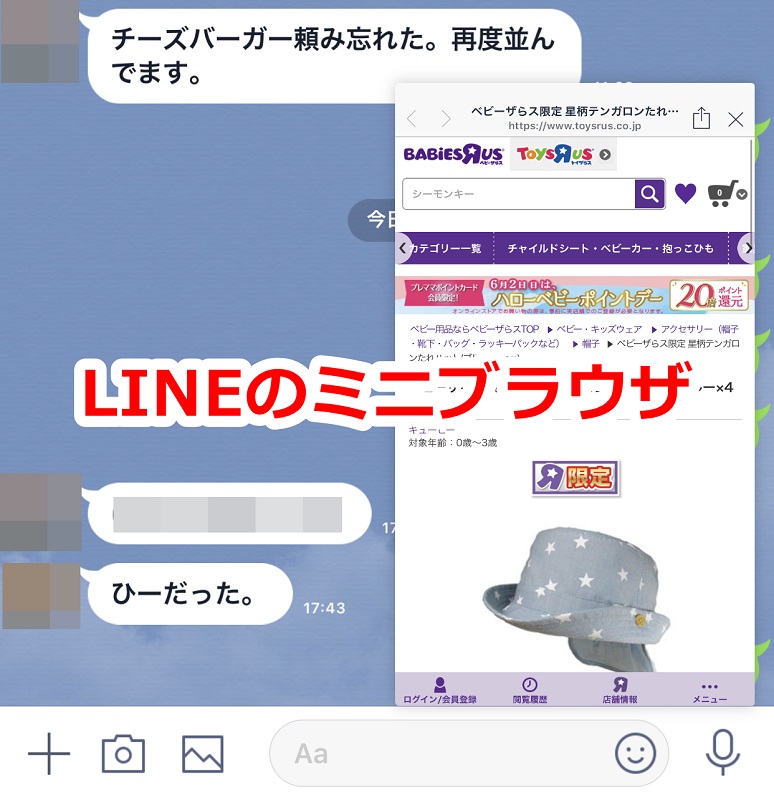
LINE Labsでオンにしよう
このミニブラウザはまだ正式に実装された機能ではありません。まずはLINE Labsで使えるように設定をしなくてはいけません。まずは設定の画面を開き、その下の方を見てください。
LINE Labsという項目があるので、そちらをタップします。
ここには正式リリース前の新機能が掲載されています。今回はミニブラウザを使うことにしましょう。デフォルトではオフになっていますので、これをオンにします。
これで下準備は完了です。このミニブラウザが正式な機能となったらLINE Labsでの設定は必要ではなくなります。
ミニブラウザの使い方
次に誰とのものでもいいのでトーク画面を開いてください。
今帽子選びの会話が展開されています。URLが並んでいますので、そのうちのひとつを開いてみます。
この帽子について話をさらに広げようとしたいのですが、トーク画面に戻るとこのサイトの表示は消えてしまいますよね。見たくなったらまた表示しないといけません。これはすごく手間です。そこでミニブラウザの登場です。先程の商品紹介ページのところで、下方向にスワイプしてください。
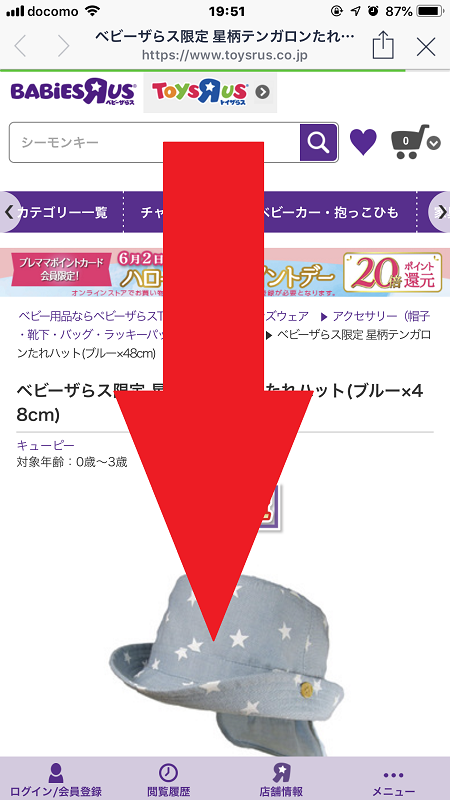
するとトーク画面に小さな表示が出るようになります。
これがミニブラウザです。タップしながら移動させることも可能ですし、多少ではあるけれども拡大縮小もできます。消したくなったらミニブラウザを一度タップしてください。
右下に×が出てきますので、そこをタップすればミニブラウザは消えます。
まとめ
ラインであるウェブサイトを見ながら会話をしたいという時はきっとあるでしょう。そんな時はこのミニブラウザを使ってみるといいですよ。これがあればトーク画面とウェブサイトを行ったり来たりしないで済みます。2019年6月4日現在は正式リリースされていない機能ですので、LINE Labsからオンにして使ってみてください。